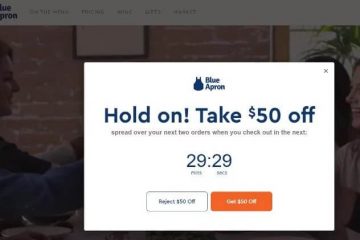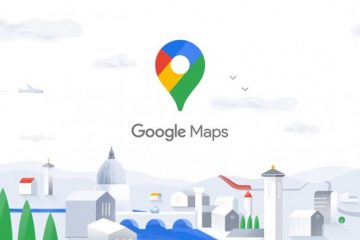El traductor de Google, mundialmente conocido como Google Translate, es una de las mejores herramientas de la empresa Mountain View a disposición de los usuarios. Es funcional con más de 100 idiomas y se pude utilizar desde la web, Android o iOS. A continuación presentamos, en una guía definitiva, cómo usar el traductor de Google.
Cómo usar el traductor de Google desde un ordenador
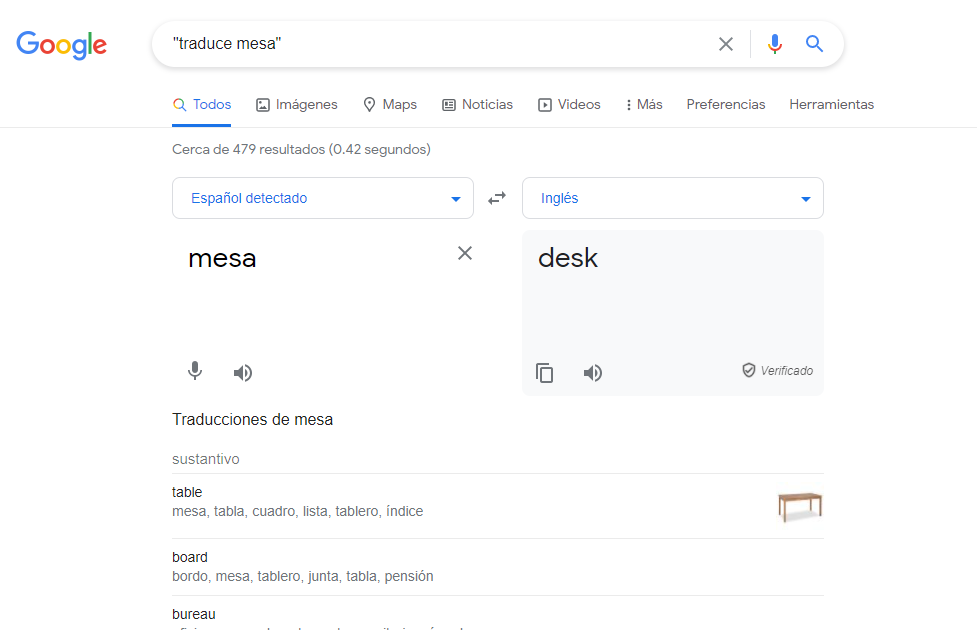
Todo el mundo ha utilizado en algún momento la «traducción» del ordenador para saber qué quiere decir determinada palabra en cierto idioma. Entonces, la opción del ordenador siempre fue la más antigua. Se abre Google y se busca «traduce ´término´», sustituyendo término justamente por la palabra que se quiere traducir.
Entonces, si se quiere traducir «mesa» en inglés se busca en Google «traduce mesa» y se pondrá en un pequeño recuadro el resultado. Aquí es importante aclarar algo: las traducciones que se hagan son las últimas de los idiomas que se haya usado, quedando como prestablecidas. Si el lector desea modificarlos, tendrá que entrar en ese clásico widget y modificar la correlación idiomática.
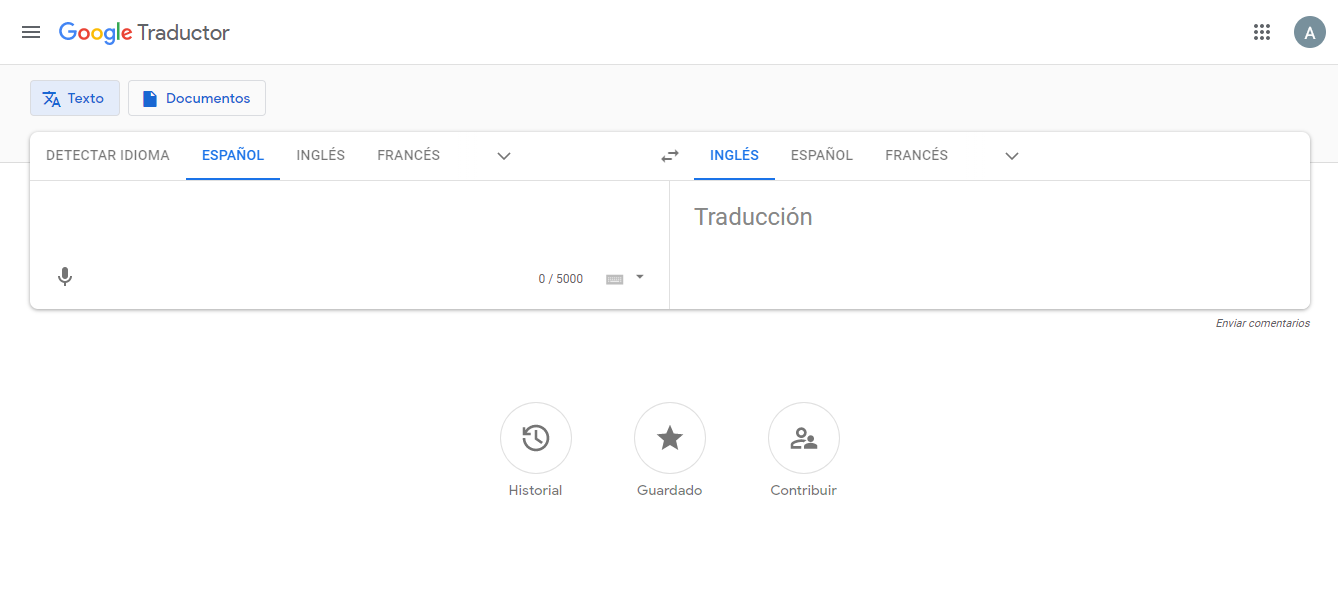
La otra opción es poner en la barra simplemente «traduce» e ingresar en el Google Translate ¿Hay alguna ventaja en ello? Claro que sí: se pueden escribir párrafos más largos, escoger idiomas de entrada y de salida y obtener una traducción inmediata. Una recomendación: del lado del margen izquierdo es mejor presionar Detectar idioma, ya que se evita seleccionar de manera manual los más de 100 idiomas disponibles.
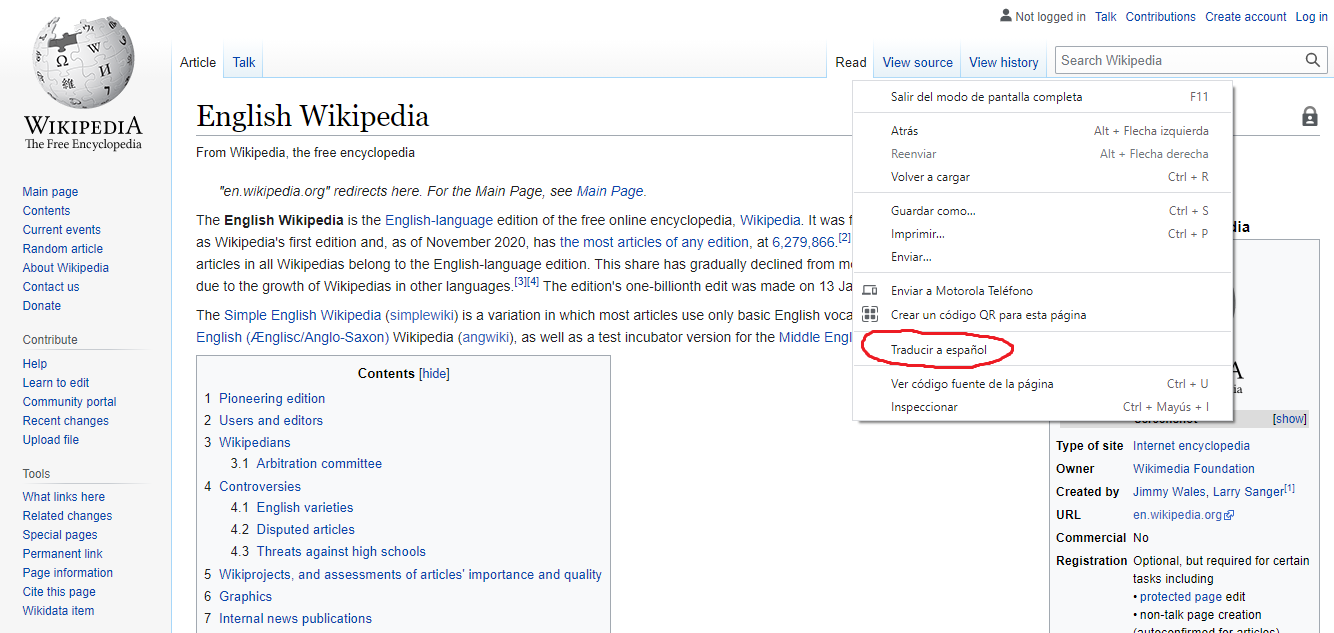
Ahora bien aquí te proponemos otra posibilidad, que incluso es mucho más sencilla y sirve para cúmulos de información mayores, como toda una página. Es que el traductor de Google está integrado en el propio navegador de Google Chrome, por lo tanto si se quiere traducir una web completa basta con hacer clic derecho en el cuerpo del texto y escoger «traducir al inglés» (o al idioma que gustes). Automáticamente se pasará a la lengua que desees, aunque con cierto riesgo de que la traducción no sea tan precisa.
Cómo usar el traductor de Google desde el móvil
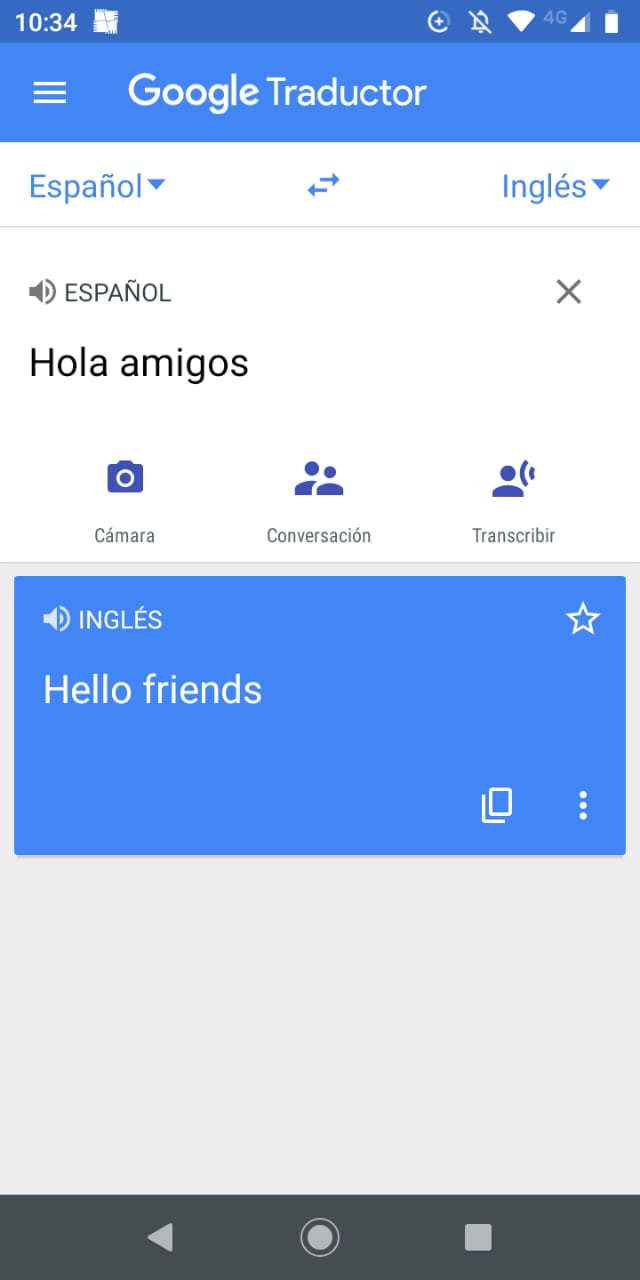
En cuanto al uso del traductor en el móvil, el camino se bifurca: se puede usar el navegador, aplicando simplemente lo visto en el apartado anterior; o trabajar con la app exclusiva que se halla en las tiendas Google Play y App Store. Quizás la ventaja de lo último es que hay opciones específicas e interesantes.
Entonces en la app de los smartphones se accede a los mismos idiomas, pero con el añadido de que puedes descargarlos en la memoria del teléfono para realizar traducciones sin conexión. Los pasos son sencillos: pulsar en el idioma de salida o entrada, buscar el idioma que se quiere descargar y presionar el ícono de la flecha que aparece en la derecha. Una opción vital si andas por otro país, además de que los idiomas se actualizan desde el momento que te conectas nuevamente a WIFI.
A continuación haremos un repaso de las opciones añadidas que se encuentran como íconos debajo de la caja de traducción.
- Cámara: Es una función que no se aplica en todos los idiomas, pero muy útil. Se usa la cámara enfocando cualquier tipo de texto (fragmento de libro, una publicidad, una señal, entre otras) y superpone una traducción en la misma imagen. Asimismo, se puede escanear la foto, lo que marcará las palabras detectadas que podemos traducir pasando el dedo encima o hacer lo mismo, pero subiendo una foto de la galería.
- Escritura a mano: En lugar de usar el teclado, se puede escribir con la mano realizando los caracteres con el dedo.
- Conversación: Esta es una opción al instante o en tiempo real, ya que se eligen los idiomas de entrada y salida, se habla en la lengua que queramos o podamos (tal vez solo la materna) y la app traduce al otro mostrándolo en texto y reproduciéndolo en altavoz. Una excelente manera para comunicarte con gente que hable en un idioma que no conoces en lo absoluto.
- Voz: Es como la conversación, pero solo para una persona. Se le dicta al traductor de Google lo que se quiere traducir y nos mostrará la misma en la lengua que escojamos.
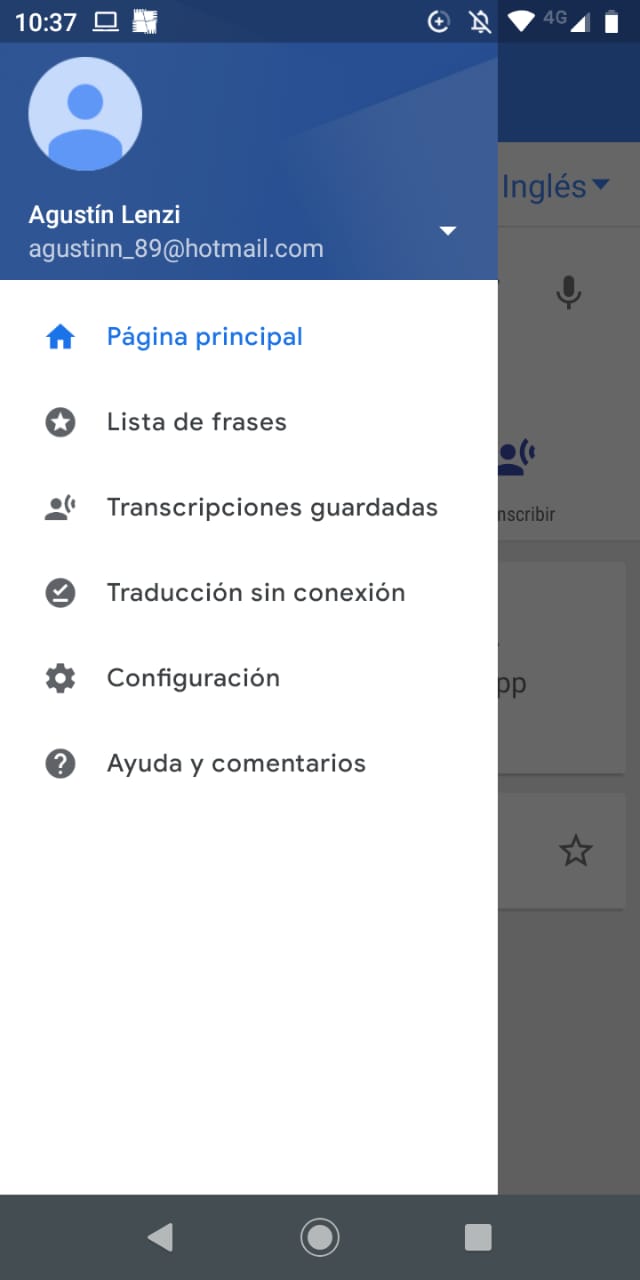
El Traductor de Google va ir guardando en un registro las traducciones que se hagan y el usuario las puede marcar como favoritas para añadirlas en la opción Vocabulario. Y es sumamente práctico para cualquier situación de urgencia en un país donde no conocemos tan bien el idioma y debemos decir palabras mágicas como: «¿cuánto cuesta esto?», «¿dónde está el baño, la parada del autobús, etc?»
Por último, es importante recordar que todo lo dicho anteriormente está presente tanto en iOS como Android. Sin embargo, la función «Tocar para traducir» solo está disponible en el sistema operativo de Google. En este caso se trata de una burbuja superpuesta a la pantalla con la que se obtienen traducciones instantáneas de cualquier texto copiado. Ideal para mensajes de WhatsApp o Instagram. Ecuación sencilla: se copia mensaje, se toca burbuja y se obtiene traducción inmediata.